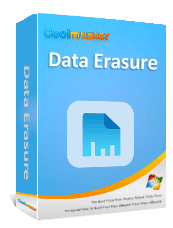Borrado seguro del disco duro: cómo borrar el disco duro de forma segura de dos formas seguras

Cuando ya no utilizamos discos duros (HDD) antiguos, simplemente eliminar archivos o realizar un formateo rápido no borra realmente los datos. Estos datos aún permanecen en el disco y potencialmente pueden recuperarse mediante un software de recuperación, lo que representa un riesgo de fuga de privacidad. Para garantizar que los datos se destruyan por completo, debemos utilizar la tecnología HDD Secure Erase.
Entonces, ¿qué es exactamente HDD Secure Erase? ¿Cuándo se debe utilizar? ¿Cuáles son los métodos efectivos para realizar un borrado seguro de HDD en Windows ? Esta guía le proporcionará respuestas detalladas y enumerará los pasos específicos para ayudarle a completar fácilmente el borrado seguro de su disco duro.

HDD Secure Erase es una tecnología que se utiliza para borrar completamente los datos de un disco duro. A diferencia del formateo normal, HDD Secure Erase sobrescribe los datos del disco varias veces, lo que garantiza que no puedan recuperarse mediante el software de recuperación. Este método suele seguir el estándar DoD 5220.22-M del Departamento de Defensa de EE. UU., que previene eficazmente la fuga de datos.
Entonces, ¿cuándo se debe utilizar HDD Secure Erase? Aquí hay algunas situaciones:
En el sistema Windows , existen dos métodos para realizar un borrado seguro del disco duro. Echemos un vistazo a ellos.
Si desea borrar datos de forma rápida y segura en un HDD, Coolmuster Data Erasure es la mejor herramienta de borrado seguro de HDD. Este software ofrece dos modos de borrado: Borrado rápido y Borrado profundo, los cuales cumplen con el estándar de destrucción de datos del Departamento de Defensa de EE. UU. (DoD 5220.22-M), lo que garantiza que los datos no se puedan recuperar.
¿Qué puede hacer Coolmuster Data Erasure por usted?
A continuación se explica cómo borrar el disco duro de forma segura utilizando Coolmuster Data Erasure:
01 Descargue e inicie la herramienta en su PC. Desde la interfaz principal, seleccione el modo "Drive Wiper" y elija el nivel de borrado deseado, ya sea "Quick Erase" o "Deep Erase", para continuar.

02 Seleccione el disco duro que desea borrar, luego haga clic en el botón "Borrar ahora" para comenzar el proceso de limpieza.

03 Confirme su selección cuando se le solicite. Asegúrese de hacer una copia de seguridad de todos los datos importantes, ya que este proceso borrará todo lo que esté en el disco.

Vídeotutorial:
Si no desea instalar software adicional, la herramienta de línea de comandos DiskPart incorporada en Windows también se puede utilizar para borrar datos del disco duro. Sin embargo, es un poco más complejo.
A continuación se explica cómo borrar el disco duro de forma segura utilizando DiskPart:
Paso 1. Escriba "cmd" en la barra de búsqueda Windows , haga clic derecho en "Símbolo del sistema" y seleccione "Ejecutar como administrador".
Paso 2. En la ventana del símbolo del sistema, escriba "diskpart" y presione "Entrar".
Paso 3. Escriba "listar disco" y presione "Entrar" para encontrar el número de disco de la unidad que desea borrar (por ejemplo, Disco 2).
Paso 4. Escriba "seleccionar disco 2" y presione "Entrar" (reemplace "2" con su número de disco).
Paso 5. Escribe "limpiar todo" y presiona "Entrar". DiskPart realizará un relleno cero en toda la unidad, borrando todos los datos.
Paso 6. Este proceso puede tardar desde unos minutos hasta varias horas, según el tamaño de la unidad.
Paso 7. Escriba "salir" para cerrar el símbolo del sistema.
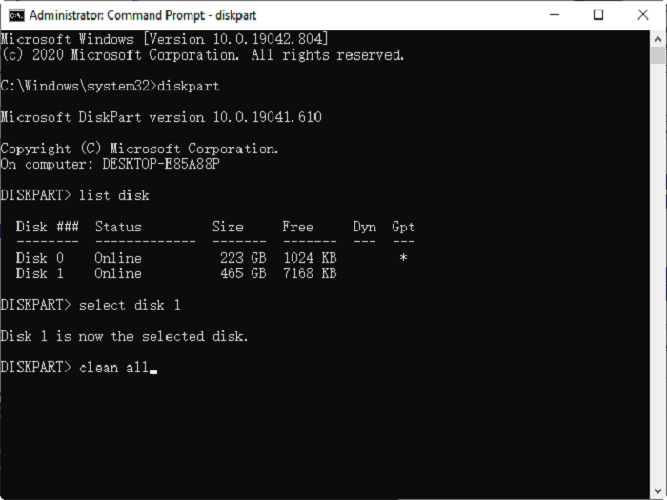
P1. ¿Cuál es la diferencia entre HDD Secure Erase y el formateo normal?
El formateo regular solo elimina el índice del archivo, pero los datos permanecen almacenados en el disco y se pueden recuperar con un software de recuperación. Por el contrario, HDD Secure Erase sobrescribe completamente los datos, lo que garantiza que no se puedan recuperar.
P2. ¿Borrar de forma segura un disco duro dañará el disco duro?
No, el borrado seguro sólo implica la sobrescritura de datos y no afecta la estructura física del disco duro.
P3. ¿Se pueden recuperar archivos eliminados de un disco duro?
Sí, los archivos eliminados a menudo se pueden recuperar de un disco duro, especialmente si los datos no se han sobrescrito. Cuando se eliminan archivos, el sistema operativo solo elimina las referencias a los archivos en el sistema de archivos, pero los datos reales permanecen en el disco hasta que se sobrescriben con datos nuevos. El software de recuperación de datos especializado a menudo puede recuperar estos archivos eliminados a menos que los datos se hayan borrado de forma segura.
Se trata del borrado seguro del disco duro. Si necesita borrar completamente los datos del disco duro y garantizar la seguridad de la información, Coolmuster Data Erasure es la mejor opción. En comparación con las herramientas integradas Windows , ofrece múltiples modos de borrado y es compatible con el estándar DoD 5220.22-M, lo que impide eficazmente la recuperación de datos. Ya seas un usuario individual o una empresa, ¡puedes utilizarlo con confianza!
¡Descargue Coolmuster Data Erasure ahora para asegurarse de que sus datos estén seguros y sin preocupaciones!
Artículos relacionados:
Los 8 mejores programas de borrado de datos Android : borre su Android de forma permanente
¿Cuál es el mejor software de borrado de datos de iPhone? [Una revisión completa]
¿Cómo borrar completamente la unidad USB? ¡3 métodos efectivos en el interior!
¿Cómo hacer que los datos SSD sean irrecuperables? - 3 métodos efectivos

 Borrado de datos
Borrado de datos
 Borrado seguro del disco duro: cómo borrar el disco duro de forma segura de dos formas seguras
Borrado seguro del disco duro: cómo borrar el disco duro de forma segura de dos formas seguras